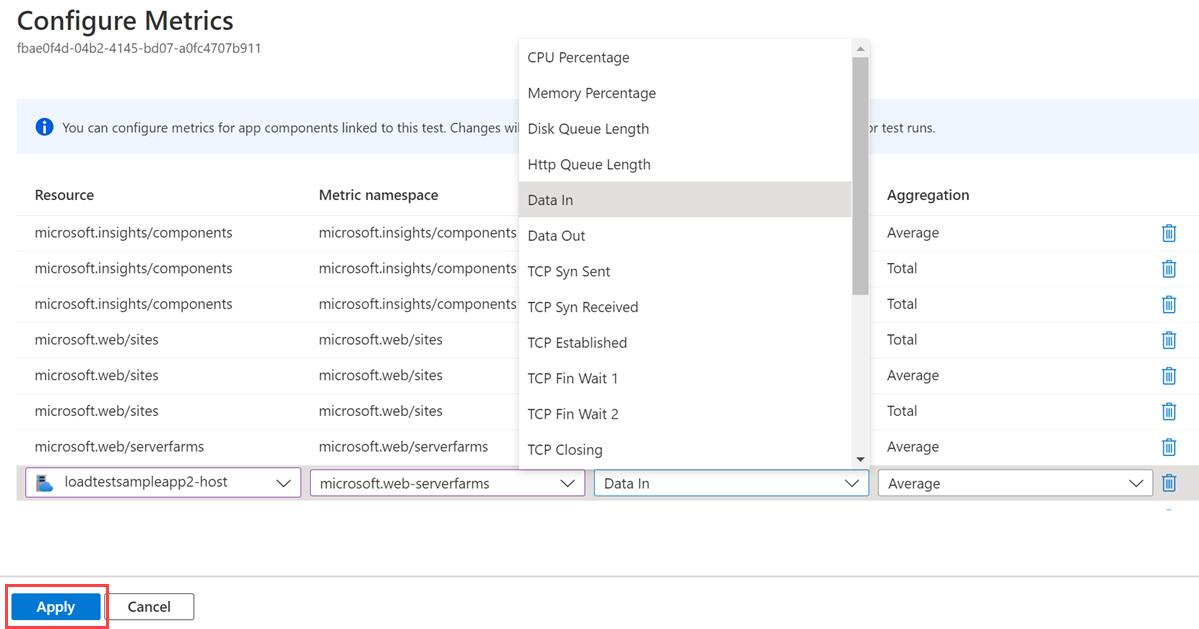Überwachen von serverseitigen Anwendungsmetriken mithilfe von Azure Load Testing
In diesem Artikel erfahren Sie, wie Sie serverseitige Anwendungsmetriken erfassen und überwachen, wenn Sie einen Auslastungstest mit Azure Load Testing ausführen. Wenn Sie einen Auslastungstest für eine von Azure gehostete Anwendung ausführen, erfasst Azure Load Testing Ressourcenmetriken für Ihre Anwendungskomponenten und stellt sie im Dashboard zum Ladentest dar.
Um Metriken während des Auslastungstests zu erfassen, aktualisieren Sie die Auslastungstestkonfiguration und fügen die Azure-App-Komponenten hinzu, aus denen Ihre Anwendung besteht. Der Dienst wählt je nach Komponententyp automatisch die relevantesten Ressourcenmetriken für diese App-Komponenten aus. Optional können Sie die Liste der serverseitigen Metriken für jede Azure-Komponente aktualisieren.
Azure Load Testing ist in Azure Monitor integriert, um serverseitige Ressourcenmetriken für in Azure gehostete Anwendungen zu erfassen. Erfahren Sie mehr darüber, welche Azure-Ressourcentypen von Azure Load Testing unterstützt werden.
Voraussetzungen
- Ein Azure-Konto mit einem aktiven Abonnement. Wenn Sie kein Azure-Abonnement besitzen, erstellen Sie ein kostenloses Konto, bevor Sie beginnen.
- Eine Azure Load Testing-Ressource. Informationen zum Erstellen einer Azure Load Testing-Ressource finden Sie unter Erstellen und Ausführen eines Auslastungstests.
Hinzufügen von Azure-App-Komponenten zu einem Auslastungstest
Um Ressourcenmetriken für eine von Azure gehostete Anwendung zu überwachen, müssen Sie die Liste der Azure-Anwendungskomponenten in Ihrer Auslastungstestkonfiguration angeben. Azure Load Testing erfasst automatisch einen Satz relevanter Ressourcenmetriken für jede ausgewählte Komponente. Während des Auslastungstests und nach Abschluss des Tests können Sie die serverseitigen Metriken im Ladetestdashboard anzeigen.
Eine Liste der Von Azure Load Testing unterstützten Azure-Komponenten finden Sie unter Unterstützte Azure-Ressourcentypen.
Führen Sie die folgenden Schritte aus, um die Azure-Komponenten für Ihren Auslastungstest zu konfigurieren:
Wechseln Sie im Azure-Portal zu Ihrer Azure Load Testing-Ressource.
Im linken Bereich, wählen Sie Tests, und dann Ihren Auslastungstest aus der Liste aus.
Wählen Sie auf der Seite "Testdetails" die Option "Konfigurieren" und dann "App-Komponenten " aus, um Azure-Ressourcen hinzuzufügen oder zu entfernen, die während des Auslastungstests überwacht werden sollen.
Aktivieren oder deaktivieren Sie auf der Seite "App-Komponenten konfigurieren" die Kontrollkästchen für die Azure-Ressourcen, die Sie hinzufügen oder entfernen möchten, und wählen Sie dann "Übernehmen" aus.
Wenn Sie den Auslastungstest ausführen, zeigt Azure Load Testing die Standardressourcenmetriken für die ausgewählten App-Komponenten im Testausführungsdashboard an.
Sie können die Liste der Ressourcenmetriken für jede App-Komponente jederzeit ändern.
Konfigurieren von Ressourcenmetriken für einen Auslastungstest
Wenn Sie Ihrer Auslastungstestkonfiguration App-Komponenten hinzufügen, fügt Azure Load Testing die relevantesten Ressourcenmetriken für diese Komponenten hinzu. Sie können Ressourcenmetriken für jede der App-Komponenten in Ihrem Auslastungstest hinzufügen oder entfernen.
Führen Sie die folgenden Schritte aus, um die Liste der Ressourcenmetriken für einen Auslastungstest anzuzeigen und zu aktualisieren:
Wählen Sie auf der Seite "Testdetails" die Option "Konfigurieren" und dann " Metriken" aus, um die spezifischen Ressourcenmetriken auszuwählen, die während des Auslastungstests erfasst werden sollen.
Aktualisieren Sie die Liste der Metriken, die Sie erfassen möchten, und wählen Sie dann Anwenden aus.
Wählen Sie Ausführen um den Auslastungstest mit den neuen Konfigurationseinstellungen auszuführen.
Beachten Sie, dass das Dashboard mit den Testergebnissen jetzt die aktualisierten serverseitigen Metriken anzeigt.
Hinweis
Wenn Sie die Auslastungstestkonfiguration eines Auslastungstests aktualisieren, verwenden alle zukünftigen Testläufe die aktualisierte Konfiguration. Sie können App-Komponenten und -Metriken auch im Dashboard zum Ladentest aktualisieren. In diesem Fall gelten die Konfigurationsänderungen nur für die aktuelle Testausführung.